Android SDK Resources
Android SDK Resources
نسخه 1.1
در این آموزش هدف ما ترسیم یک خط روی نقشه است.
فهرست مطالب این صفحه
جهت پیاده سازی این مثال، باید کتابخانه های زیر را در پنجره Libraries Manager تیک بزنید:
- GPS
سپس در فایل Main پروژه در قسمت Region Project Attributes خط زیر را اضافه کنید:
#AdditionalJar: common-release.aar
activity_draw_polyline.bal
در Visual designer زیر که مربوط به Layout اکتیویتی رسم خط است، یک View ی نقشه و یک دکمه که با فشردن آن یک خط روی نقشه ترسیم میشود، اضافه شده است.
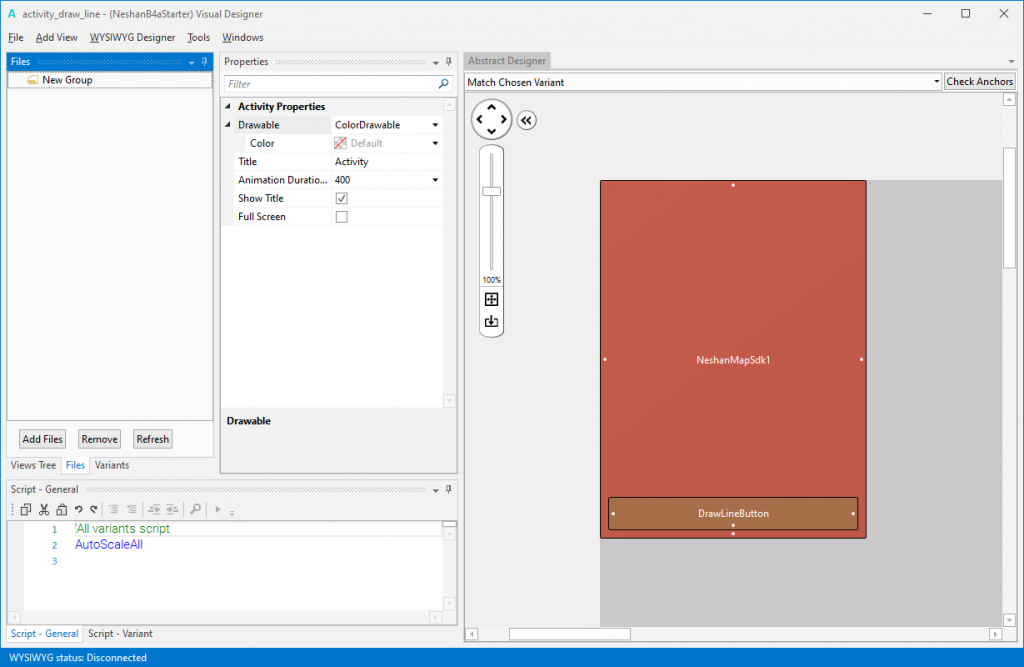
جهت تعریف شیء نقشه در کد روی View ی مربوط به نقشه که نام آن در این مثال NeshanMapSdk1 است راست کلیک کرده و از منوی باز شونده Generate، گزینه Dim NeshanMapSdk1 as NeshanMapSdk را انتخاب میکنیم. پس از این عمل، شیء نقشه در فایل کد مربوط به اکتیویتی رسم خط (DrawPolylineActivity) در قسمت Globals اضافه میشود.
Sub Globals
'These global variables will be redeclared each time the activity is created.
'These variables can only be accessed from this module.
Private NeshanMapSdk1 As NeshanMapSdk
End Sub
جهت پیاده سازی متد کلیک روی دکمه، Visual designer مربوط به DrawLineActivity را باز کرده، روی دکمه ای که قبلا اضافه شده است راست کلیک کنید و از زیر منوی Generate گزینه Click را انتخاب کنید تا Event کلیک مربوط به دکمه در DrawLineActivity پیاده سازی شود.
Private Sub DrawLineButton_Click
End Sub
ترسیم خط روی نقشه
جهت ترسیم خط روی نقشه میتوانید از متد drawLine روی شیء نقشه به صورت زیر استفاده نمایید:
NeshanMapSdk1.drawLine(linePoints,lineStyle)
پارامترهای مربوط به متد drawLine:
linePoints: لیست نقاط تشکیل دهنده خطوط
lineStyle: استایل خط
مثال
Private Sub DrawLineButton_Click
Private linePoints As List
Private sourcePoint As Location
Private destinationPoint As Location
sourcePoint.Initialize
destinationPoint.Initialize
sourcePoint.Latitude = 35.69982527229857
sourcePoint.Longitude= 51.341046789196625
destinationPoint.Latitude = 35.70009675454198
destinationPoint.Longitude= 51.35943346410916
linePoints.Initialize
linePoints.Add(sourcePoint)
linePoints.Add(destinationPoint)
NeshanMapSdk1.drawLine(linePoints,NeshanMapSdk1.generateLineStyle("#0277bd",6))
End Sub
در مثال بالا 2 نقطه sourcePoint و destinationPoint از نوع Location تعریف شده است. سپس این 2 نقطه به متغیر linePoints که از نوع List است اضافه میشود و متغیر linePoints به عنوان اولین پارامتر متد drawLine ارسال میشود.
پارامتر دوم متد drawLine، استایل خط است که از طریق متد generateLineStyle که روی شیء نقشه صدا زده میشود، ایجاد میشود. خروجی متد generateLineStyle یک شیء از نوع LineStyle است که دارای 2 پارامتر است که پارامتر اول lineColor و پارامتر دوم lineWidth میباشد.
پارامتر lineColor از نوع String است و مقدار آن کد رنگ هگزادسیمال مورد نظر برای خط است.
پارامتر lineWidth از نوع Float و تعیین کننده ضخامت خط است.
نسخه 1.0
در این آموزش هدف ما ترسیم یک خط روی نقشه است.
جهت پیاده سازی این مثال، باید کتابخانه های زیر را در پنجره Libraries Manager تیک بزنید:
- GPS
سپس در فایل Main پروژه در قسمت Region Project Attributes خط زیر را اضافه کنید:
#AdditionalJar: common-release.aar
activity_draw_polyline.bal
در Visual designer زیر که مربوط به Layout اکتیویتی رسم خط است، یک View ی نقشه و یک دکمه که با فشردن آن یک خط روی نقشه ترسیم میشود، اضافه شده است.
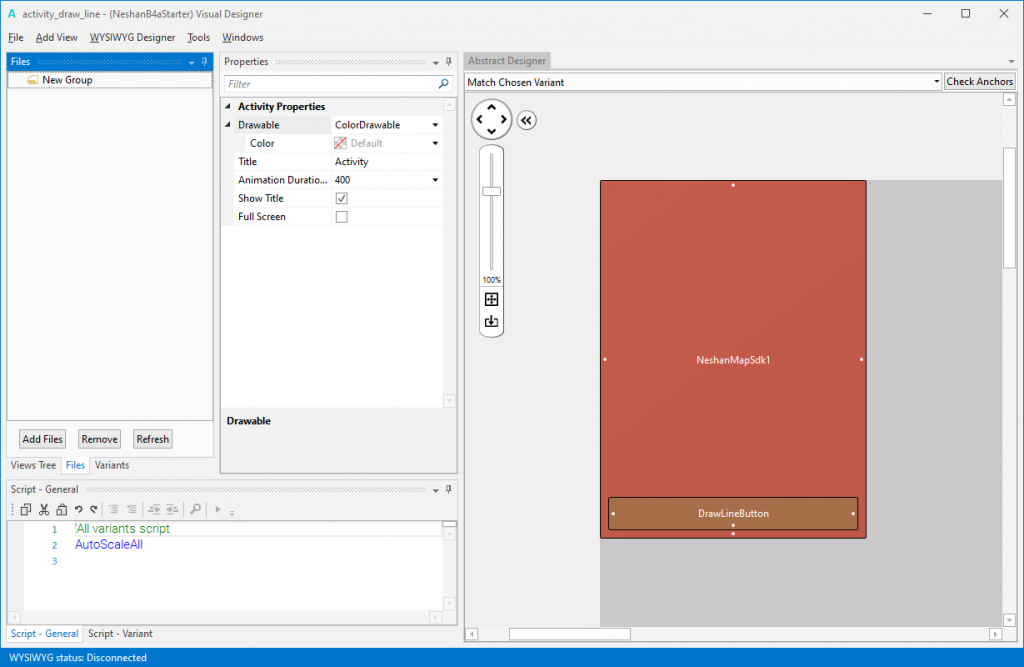
جهت تعریف شیء نقشه در کد روی View ی مربوط به نقشه که نام آن در این مثال NeshanMapSdk1 است راست کلیک کرده و از منوی باز شونده Generate، گزینه Dim NeshanMapSdk1 as NeshanMapSdk را انتخاب میکنیم. پس از این عمل، شیء نقشه در فایل کد مربوط به اکتیویتی رسم خط (DrawPolylineActivity) در قسمت Globals اضافه میشود.
Sub Globals
'These global variables will be redeclared each time the activity is created.
'These variables can only be accessed from this module.
Private NeshanMapSdk1 As NeshanMapSdk
End Sub
جهت پیاده سازی متد کلیک روی دکمه، Visual designer مربوط به DrawLineActivity را باز کرده، روی دکمه ای که قبلا اضافه شده است راست کلیک کنید و از زیر منوی Generate گزینه Click را انتخاب کنید تا Event کلیک مربوط به دکمه در DrawLineActivity پیاده سازی شود.
Private Sub DrawLineButton_Click
End Sub
ترسیم خط روی نقشه
جهت ترسیم خط روی نقشه میتوانید از متد drawLine روی شیء نقشه به صورت زیر استفاده نمایید:
NeshanMapSdk1.drawLine(linePoints,lineStyle)
پارامترهای مربوط به متد drawLine:
linePoints: لیست نقاط تشکیل دهنده خطوط
lineStyle: استایل خط
مثال
Private Sub DrawLineButton_Click
Private linePoints As List
Private sourcePoint As Location
Private destinationPoint As Location
sourcePoint.Initialize
destinationPoint.Initialize
sourcePoint.Latitude = 35.69982527229857
sourcePoint.Longitude= 51.341046789196625
destinationPoint.Latitude = 35.70009675454198
destinationPoint.Longitude= 51.35943346410916
linePoints.Initialize
linePoints.Add(sourcePoint)
linePoints.Add(destinationPoint)
NeshanMapSdk1.drawLine(linePoints,NeshanMapSdk1.generateLineStyle("#0277bd",6))
End Sub
در مثال بالا 2 نقطه sourcePoint و destinationPoint از نوع Location تعریف شده است. سپس این 2 نقطه به متغیر linePoints که از نوع List است اضافه میشود و متغیر linePoints به عنوان اولین پارامتر متد drawLine ارسال میشود.
پارامتر دوم متد drawLine، استایل خط است که از طریق متد generateLineStyle که روی شیء نقشه صدا زده میشود، ایجاد میشود. خروجی متد generateLineStyle یک شیء از نوع LineStyle است که دارای 2 پارامتر است که پارامتر اول lineColor و پارامتر دوم lineWidth میباشد.
پارامتر lineColor از نوع String است و مقدار آن کد رنگ هگزادسیمال مورد نظر برای خط است.
پارامتر lineWidth از نوع Float و تعیین کننده ضخامت خط است.
